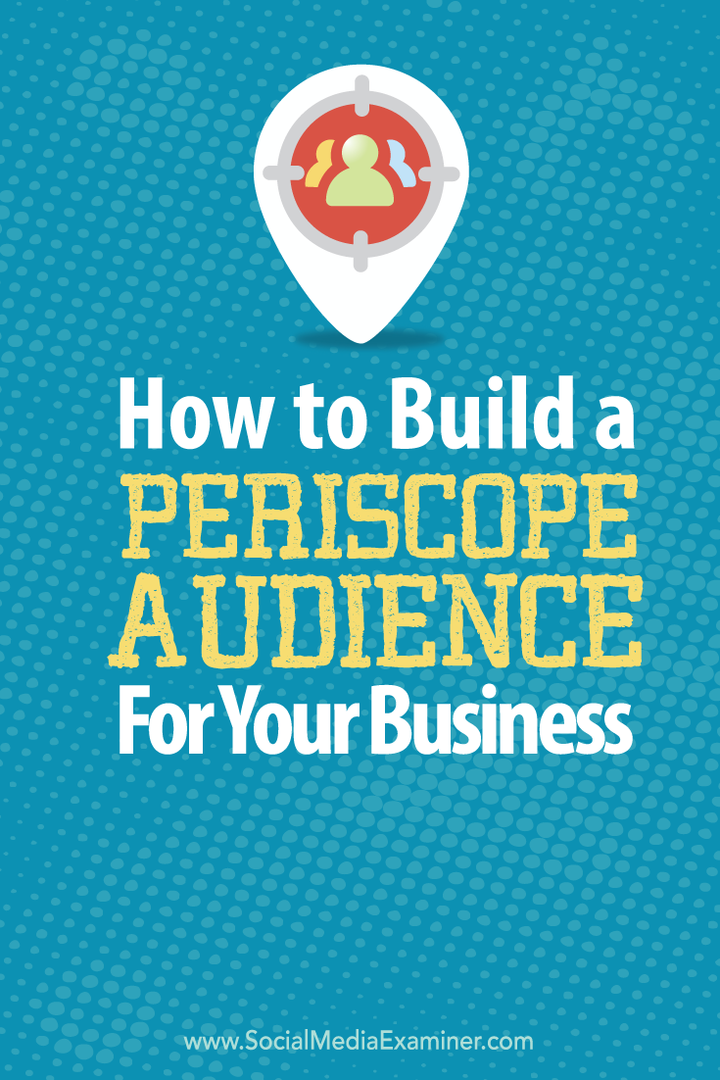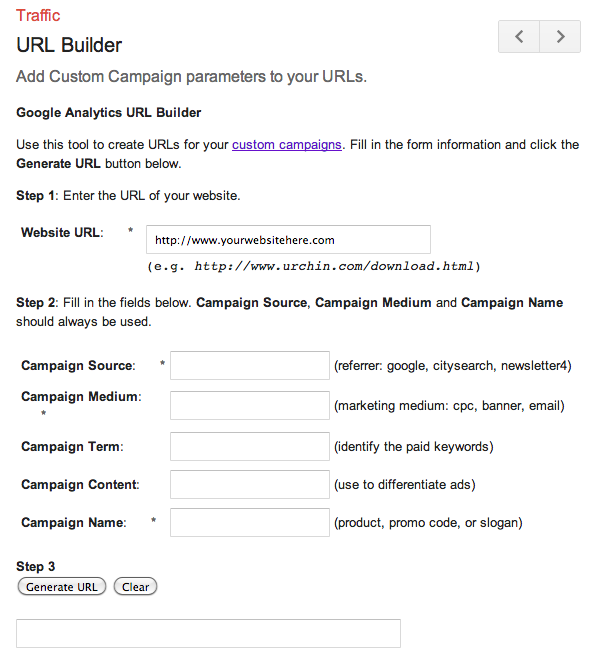Senast uppdaterad den
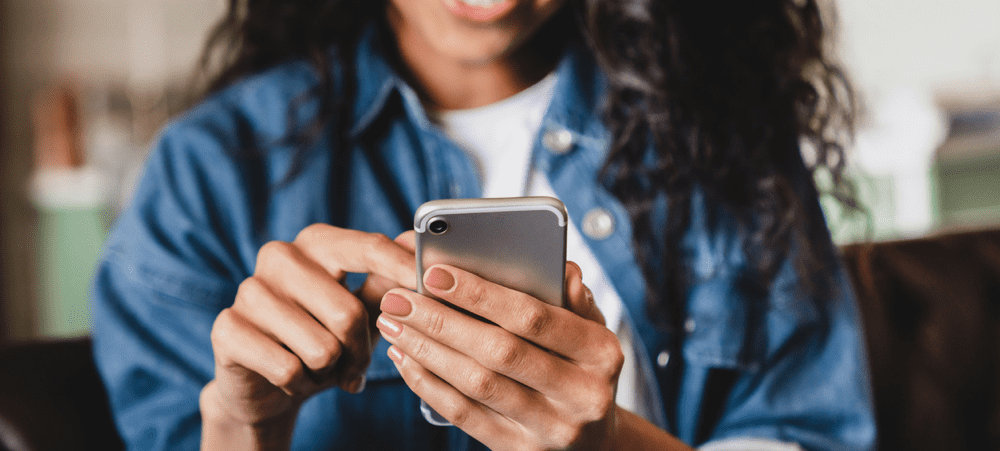
Behöver du snabbt ansluta till en väns eller familjemedlems WiFi-nätverk? Om ni båda har iPhone kan ni dela ert lösenord snabbt. Här är hur.
Besöka en vän eller familj? Slösa inte bort din mobildata – anslut till WiFi istället. Du måste förstå lösenordet.
Eller gör du? Om ni alla använder iPhones kan ni avstå från att skriva in de slumpmässiga siffror och bokstäver som ett WiFi-lösenord vanligtvis innehåller. Istället kan du försöka dela ett WiFi-lösenord med din iPhone.
Detta löser ditt lösenordsproblem och låter dig ansluta till ett delat nätverk med bara ett enda tryck. Om du är osäker på hur, här är hur du delar ett WiFi-lösenord på din iPhone.
Hur man delar ett WiFi-lösenord på iPhone
Om du vill dela ett WiFi-lösenord mellan iPhones måste du se till att enheterna är nära varandra. Du måste också se till att din WiFi- och Bluetooth-radio är påslagen, du är i varandras kontaktlista, och att ditt Apple-ID låter dig dela lösenord med andra användare.
Så här delar du lösenord mellan iPhones:
- Se till att WiFi och Bluetooth-radio är påslagna på varje telefon. För WiFi kan du checka in Inställningar > Wi-Fi och slå på strömbrytaren.
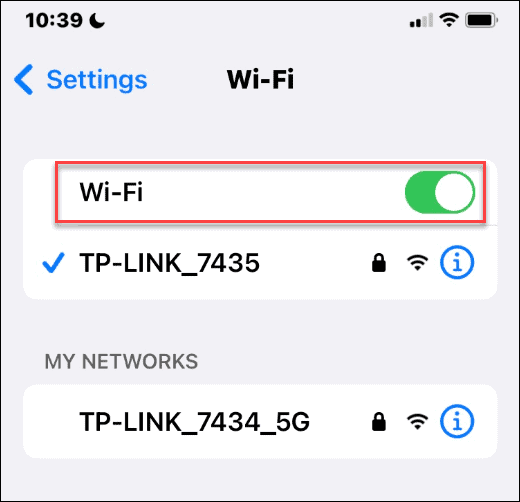
- För Bluetooth, gå till Inställningar > Bluetooth och slå på strömbrytaren.
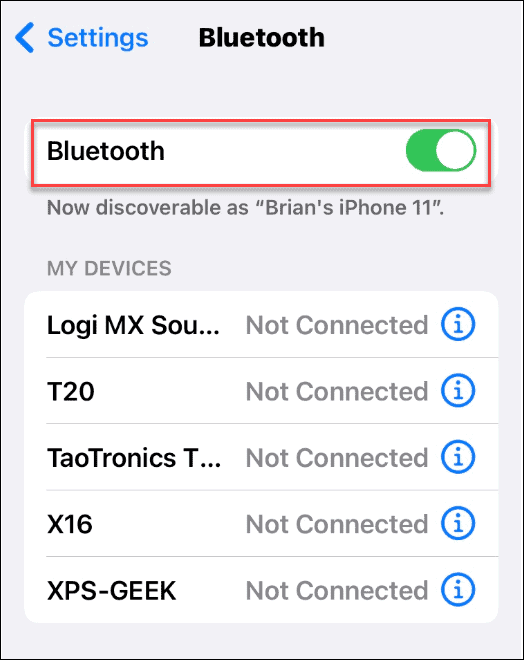
- Se till att båda ägarna Apple ID är i den andres Kontakter. Om ni inte har varandras Apple ID i Kontakter listan fungerar inte delning. För att göra detta måste ni båda öppna dina kontakter och lägga till den andres Apple ID-e-postadress. Den här funktionen fungerar även för enheter som delar samma Apple-ID.
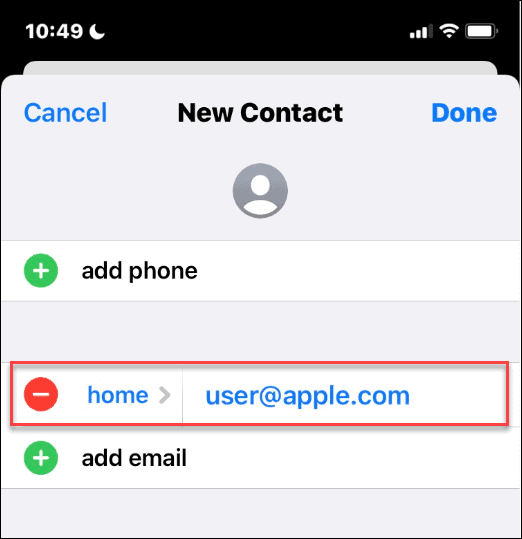
- Anslut telefonen som du delar ett lösenord från till WiFi-nätverket om det inte redan är det.
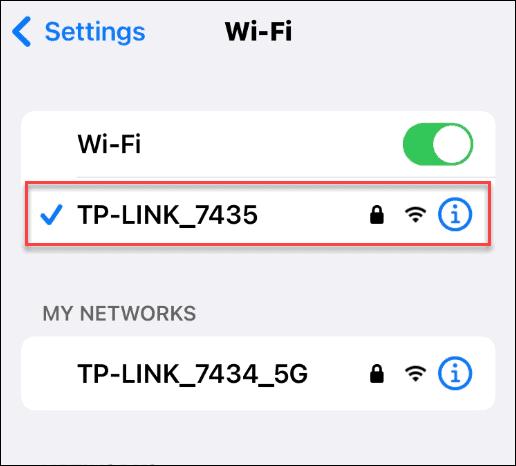
- Därefter, på telefonen, om du vill ansluta till nätverket, tryck på WiFi-nätverksnamn från listan.
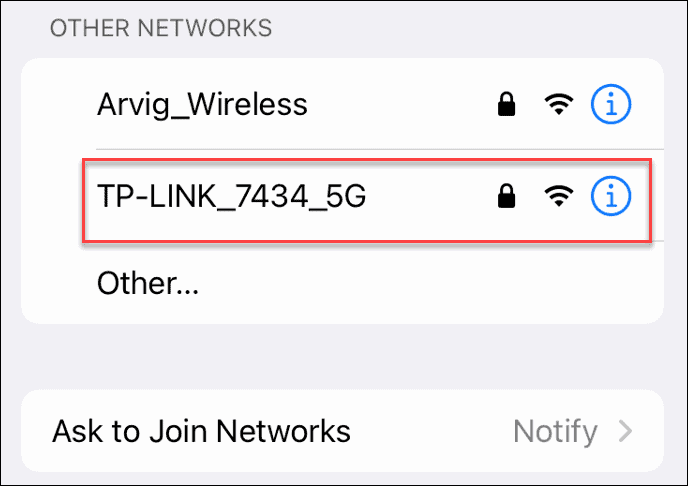
- Lösenordsprompten för Wi-Fi-nätverket kommer upp. Notera meddelandet som låter dig veta att du kan komma åt den genom att ta med telefonen i närheten.
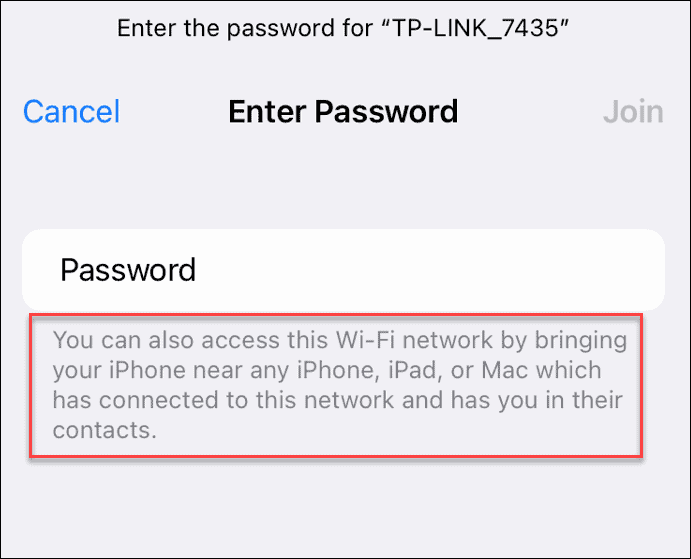
- Lås upp din telefon om den inte redan är det och placera den nära den andra iPhone som du delar lösenordet. En skärm kommer upp från botten av skärmen och uppmanar dig att dela WiFi-lösenordet. Tryck på Dela lösenord knapp.
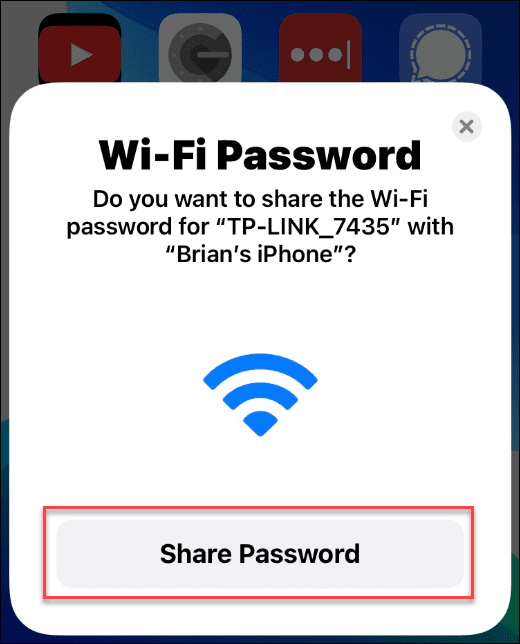
- Lösenordet för WiFi-nätverket kopieras till lösenordet och fyller i det automatiskt på den andra telefonen så att du kan ansluta till nätverket. När den är klar och din telefon ansluter till nätverket visas ett framgångsmeddelande - tryck Gjort.
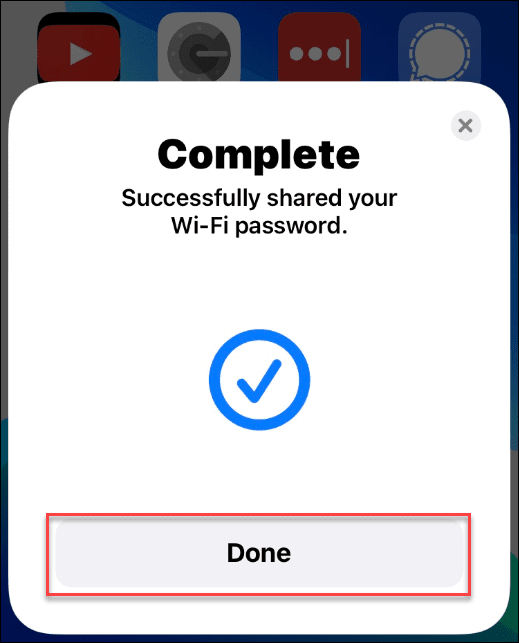
Ansluta en iPhone till WiFi
Om du snabbt vill dela ett WiFi-lösenord på en iPhone kan du använda stegen ovan för att göra det på några sekunder. Se bara till att hålla de två enheterna nära. De behöver inte staplas ovanpå varandra, men de måste vara tillräckligt nära för att dina Bluetooth-radioapparater ska fungera korrekt.
Den här funktionen är praktisk om någon kommer över och behöver ansluta till ditt nätverk utan att anstränga sig för att skriva in ett komplext lösenord. Om det inte fungerar är det viktigaste att komma ihåg att ha båda användarnas Apple-ID i sina kontakter.
Kämpar du för att komma ihåg dina lösenord? Om du använder din iPhone-webbläsare kan du snabbt visa sparade lösenord i Safari, medan Android-ägare kan hitta Wi-Fi-lösenord på Android. Mac-användare kan hitta lösenord på macOS lätt också.
Så här hittar du din Windows 11-produktnyckel
Om du behöver överföra din Windows 11-produktnyckel eller bara behöver den för att göra en ren installation av operativsystemet,...
Så här rensar du Google Chromes cache, cookies och webbhistorik
Chrome gör ett utmärkt jobb med att lagra din webbhistorik, cache och cookies för att optimera webbläsarens prestanda online. Hennes hur man...
Prismatchning i butik: Hur du får onlinepriser när du handlar i butiken
Att köpa i butik betyder inte att du måste betala högre priser. Tack vare prismatchningsgarantier kan du få onlinerabatter när du handlar i...
Hur man skänker en Disney Plus-prenumeration med ett digitalt presentkort
Om du har njutit av Disney Plus och vill dela det med andra, så här köper du en Disney+ presentprenumeration för...